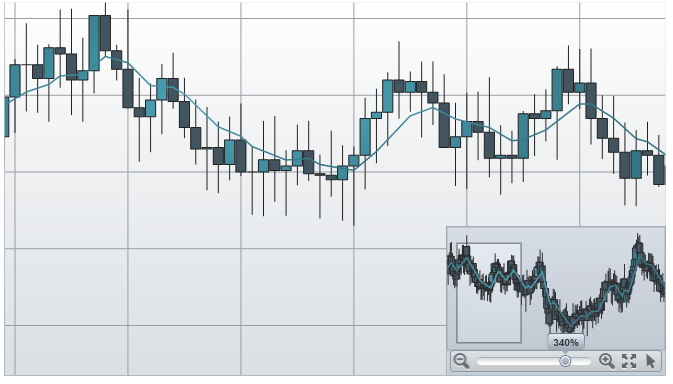
このトピックは、 XamDataChart™ コントロールでコンテンツをナビゲートするために xamOverviewPlusDetailPane™ コントロールを使用する方法を示します。
以下の表は、このトピックを理解するための前提条件として必要なトピックを示しています。
このトピックは、以下のセクションで構成されます。
XamDataChart コントロールでは、チャート コンテンツの概要は xamOverviewPlusDetailPane コントロールによって表されます。このコントロールは、サポートされるシリーズのすべてのタイプおよびナビゲーション機能のプレビューを提供します。
以下は、 FinancialPriceSeries を使用して財務データを表示する XamDataChart コントロールの概要が含まれる xamOverviewPlusDetailPane コントロールのプレビューです。
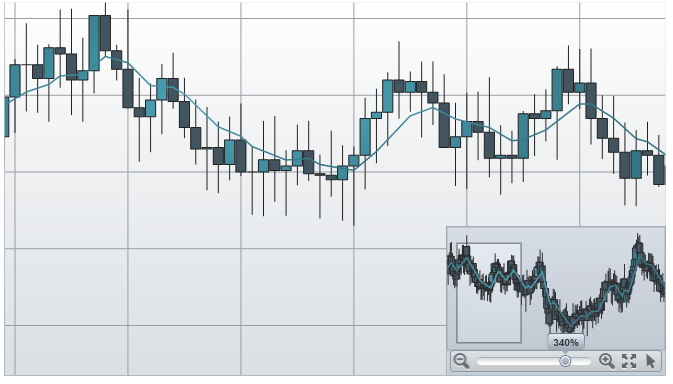
以下のコードは、 XamDataChart コントロールの右上角に xamOverviewPlusDetailPane コントロールを表示する方法を示します。
XAML の場合:
<ig:XamDataChart x:Name="DataChart"
OverviewPlusDetailPaneVisibility="Visible"
OverviewPlusDetailPaneHorizontalAlignment="Right"
OverviewPlusDetailPaneVerticalAlignment="Top">
</ig:XamDataChart>Visual Basic の場合:
Dim DataChart As New XamDataChart()
DataChart.OverviewPlusDetailPaneHorizontalAlignment = HorizontalAlignment.Right
DataChart.OverviewPlusDetailPaneVerticalAlignment = VerticalAlignment.Top
DataChart.OverviewPlusDetailPaneVisibility = Visibility.VisibleC# の場合:
var DataChart = new XamDataChart();
DataChart.OverviewPlusDetailPaneHorizontalAlignment = HorizontalAlignment.Right;
DataChart.OverviewPlusDetailPaneVerticalAlignment = VerticalAlignment.Top;
DataChart.OverviewPlusDetailPaneVisibility = Visibility.Visible;以下の表で、xamOverviewPlusDetailPane コントロールのユーザー相互作用機能を簡単に説明します。
以下の写真は、 xamOverviewPlusDetailPane コントロールのマウスの拡大/縮小ボタンを使用して、チャートを増分でズームする方法を説明します。
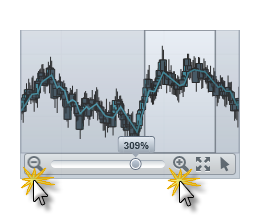
以下の写真は、 xamOverviewPlusDetailPane コントロールのズーム スライダーを使用して、チャートを特定のレベルでズームする方法を説明します。
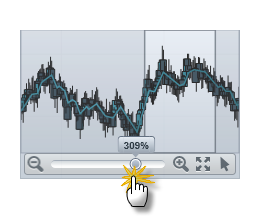
以下の写真は、 xamOverviewPlusDetailPane コントロールのズーム リセット ボタンを使用して、チャートを 100% のズーム レベルにする方法を説明します。
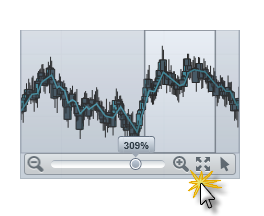
以下の写真は、 xamOverviewPlusDetailPane コントロールのウィンドウ四角形を使用して、すべての方向にチャートをパンする方法を説明します。
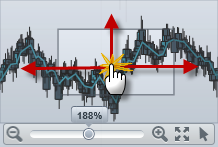
以下の写真は、 xamOverviewPlusDetailPane コントロールのウィンドウ四角形を使用して、チャートの特定領域にチャートをパンする方法を説明します。

以下の写真は、 xamOverviewPlusDetailPane コントロールのカーソル ボタンを使用して、チャートでのマウス ドラッグ相互作用を変更する方法を説明します。
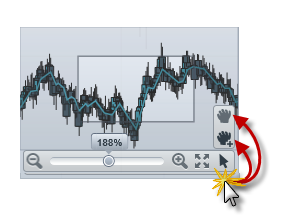
このトピックの追加情報については、以下のトピックも合わせてご参照ください。